Win10 Xuexin.com カメラを開けない解決策
私の友達は皆、コンピューター、特に Xuexin.com を使用するときに顔認証を行うためにカメラを必要としていますが、最近多くの学生が Xuexin.com のカメラをオンにできないと言っています。ここに解決策があります。見てみましょう。
win10 Xuexin.com カメラを開けない場合の対処方法:
1. 左下の [スタート] をクリックし、[設定] を選択します。
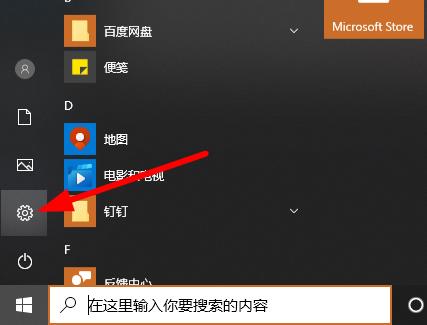
#2. Windows の設定で [個人のプライバシー] をクリックします。
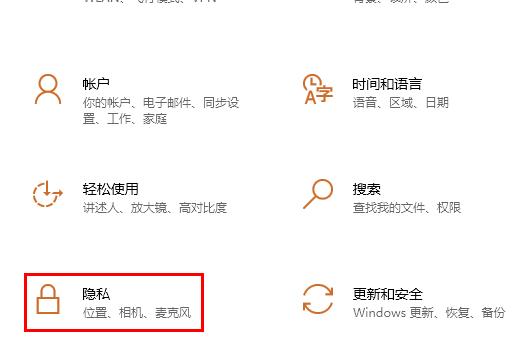
#3. 次に、左側のタスクバー アイコンをドロップし、[カメラ] をクリックします。
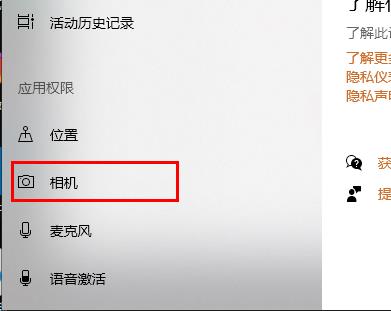
#4.「アプリケーションにカメラの表示を許可する」で電源スイッチをオンにします。
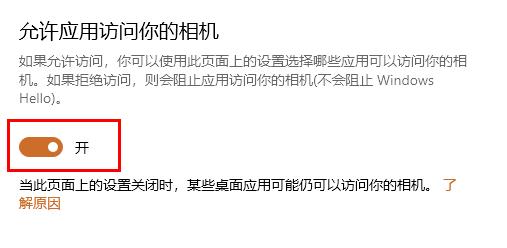
#5. 使用後は最後に、対応する電源スイッチをオンにしてください。
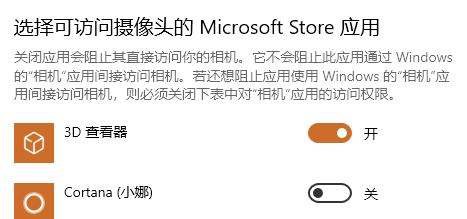
# 設定でカメラの対応する管理権限を開くだけで、問題を解決できます。
以上がWin10 Xuexin.com カメラを開けない解決策の詳細内容です。詳細については、PHP 中国語 Web サイトの他の関連記事を参照してください。

ホットAIツール

Undresser.AI Undress
リアルなヌード写真を作成する AI 搭載アプリ

AI Clothes Remover
写真から衣服を削除するオンライン AI ツール。

Undress AI Tool
脱衣画像を無料で

Clothoff.io
AI衣類リムーバー

Video Face Swap
完全無料の AI 顔交換ツールを使用して、あらゆるビデオの顔を簡単に交換できます。

人気の記事

ホットツール

メモ帳++7.3.1
使いやすく無料のコードエディター

SublimeText3 中国語版
中国語版、とても使いやすい

ゼンドスタジオ 13.0.1
強力な PHP 統合開発環境

ドリームウィーバー CS6
ビジュアル Web 開発ツール

SublimeText3 Mac版
神レベルのコード編集ソフト(SublimeText3)

ホットトピック
 7681
7681
 15
15
 1639
1639
 14
14
 1393
1393
 52
52
 1286
1286
 25
25
 1229
1229
 29
29
 PHPでカメラを制御:接続から撮影までの全過程を解析
Jul 30, 2023 pm 03:21 PM
PHPでカメラを制御:接続から撮影までの全過程を解析
Jul 30, 2023 pm 03:21 PM
PHPでカメラを制御:接続から撮影までを解析 ビデオ通話や監視システムなど、カメラアプリケーションはますます普及しています。 Web アプリケーションでは、多くの場合、PHP を通じてカメラを制御および操作する必要があります。この記事では、カメラの接続から撮影までをPHPを使って実現する方法を紹介します。カメラの接続状態を確認する カメラを操作する前に、まずカメラの接続状態を確認する必要があります。 PHP には、カメラを操作するための拡張ライブラリ ビデオが提供されています。次のコードを渡すことができます
 Xuexin.com で学歴を確認する方法
Mar 28, 2024 pm 04:31 PM
Xuexin.com で学歴を確認する方法
Mar 28, 2024 pm 04:31 PM
Xuexin.com で私の学歴を確認するにはどうすればよいですか? Xuexin.com で学歴を確認できますが、多くのユーザーは Xuexin.com で学歴を確認する方法を知りません。次に、エディターが Xuexin.com で学歴を確認する方法に関するグラフィック チュートリアルを提供します。興味のあるユーザーはぜひ見に来てください! Xuexin.com の使用方法チュートリアル: Xuexin.com で学歴を確認する方法 1. Xuexin.com の入り口: https://www.chsi.com.cn/ 2. Web サイトのクエリ: ステップ 1: Xuexin.com のアドレスをクリックします。上記をクリックしてホームページに入ります [教育クエリ]をクリックします; ステップ2: 最新のWebページで下図の矢印に示すように[クエリ]をクリックします; ステップ3: 新しいページで[学術単位ファイルにログイン]をクリックします; ステップ4: ログインページで情報を入力し、[ログイン]をクリックします。
 Windows Hello のサポートされていないカメラの問題を解決する方法
Jan 05, 2024 pm 05:38 PM
Windows Hello のサポートされていないカメラの問題を解決する方法
Jan 05, 2024 pm 05:38 PM
Windows Shello を使用しているときに、対応しているカメラが見つからない場合は、使用しているカメラが顔認証に対応していない、カメラドライバーが正しくインストールされていないなどが原因として考えられますので、設定方法を見てみましょう。 Windowshello でサポートされているカメラ チュートリアルが見つかりません: 理由 1: カメラ ドライバーが正しくインストールされていません 1. 一般的に、Win10 システムはほとんどのカメラのドライバーを自動的にインストールできます。次のように、カメラを接続した後に通知が表示されます; 2.このとき、デバイスを開き、マネージャーでカメラドライバーがインストールされているかどうかを確認し、インストールされていない場合は手動で行う必要があります。 WIN+X、次にデバイス マネージャーを選択します; 3. デバイス マネージャー ウィンドウでカメラ オプションを展開すると、カメラ ドライバー モデルが表示されます。
 カメラがオフラインであるとはどういう意味ですか?
Dec 07, 2023 pm 04:05 PM
カメラがオフラインであるとはどういう意味ですか?
Dec 07, 2023 pm 04:05 PM
カメラがオフラインであるということは、カメラが通常のビデオ送信を実行できなくなったこと、つまりリアルタイムで監視できなかったことを意味します。これは通常、カメラとホスト間の接続が失われたか、カメラ自体が故障していることが原因です。カメラがオフラインになる理由: 1. ネットワークの問題、2. 電源の問題、3. 信号線の問題、4. カメラの故障、5. ソフトウェアの問題。カメラがオフラインの場合は、ネットワーク接続、電源、信号線、ソフトウェアなどを確認して原因を特定し、解決する必要があると同時に、個人のプライバシーとデータの保護に注意する必要があります。安全。
 Win11 カメラの問題の解決策: Win11 カメラが動作しない問題を解決する 4 つの方法
Jan 29, 2024 pm 12:03 PM
Win11 カメラの問題の解決策: Win11 カメラが動作しない問題を解決する 4 つの方法
Jan 29, 2024 pm 12:03 PM
カメラはコンピュータを使用するときにビデオチャットを行うのに役立つツールですが、win11 システムを使用しているときにカメラが使用できないことに多くのユーザーが気づきました。ユーザーはトラブルシューティング ツールに移動して、カメラの操作許可を設定または確認できます。このサイトでは、Win11 カメラが使用できない問題に対する 4 つの解決策をユーザーに丁寧に紹介します。 Win11 カメラが動作しない場合の 4 つの解決策 解決策 1. 内蔵のトラブルシューティング ツールを使用する 1. + を押して設定を開き、システム タブの [トラブルシューティング] をクリックします。 Windows I4 の場合は、画面上の指示に従ってトラブルシューティング プロセスを完了し、推奨される変更を加えます。 5. 使用する
 PHP を使用してカメラを呼び出して QR コードをスキャンする方法
Jul 30, 2023 pm 12:53 PM
PHP を使用してカメラを呼び出して QR コードをスキャンする方法
Jul 30, 2023 pm 12:53 PM
PHP を使用してカメラを呼び出して QR コードをスキャンする方法. カメラによる QR コードのスキャンは、現代のアプリケーションでますます一般的になってきており、便利で高速な情報送信および対話方法を提供できます。 Web アプリケーションでは、PHP を使用してカメラを呼び出して QR コードをスキャンし、スキャンした情報をその後の処理と表示に使用できます。この記事では、PHP を使用して QR コード スキャンのためにカメラを呼び出す方法と、対応するコード例を紹介します。準備作業を開始する前に、対応する拡張ライブラリと関数を PHP 環境に設定する必要があります。まず、確認してください
 カメラの開き方. Win7 カメラの開き方を教えます。
Jan 11, 2024 pm 07:48 PM
カメラの開き方. Win7 カメラの開き方を教えます。
Jan 11, 2024 pm 07:48 PM
「Win7システムではカメラのショートカットが見つからない。プログラムからしかカメラ機能を呼び出すことができない。裏話を知らない人は、カメラドライバーがインストールされていないと思うので、 Win7ユーザーの皆様がカメラを使用する際、大変ご迷惑をおかけしております。次に、エディターは Win7 カメラを開く方法に関するチュートリアルを提供します。ノートパソコンを使用しているユーザーは皆、ノートパソコンにカメラ機能が内蔵されていることを知っていますが、カメラを接続する必要があるデスクトップコンピュータとは異なり、ノートパソコンのwin7システムで直接カメラを開いて使用することができ、非常に便利です。ただし、一部のユーザーは通常、それを探索しようとせず、さまざまな方法を試しても失敗します。次に、エディターが Win7 カメラを開く方法を説明します。
 Windows 10で監視カメラの写真を開く方法
Jul 10, 2023 pm 09:41 PM
Windows 10で監視カメラの写真を開く方法
Jul 10, 2023 pm 09:41 PM
手元に携帯電話がなく、コンピューターしかないが、写真を撮らなければならない場合は、コンピューターの内蔵監視カメラを使用して写真を撮ることができます。実際、win10 監視カメラをオンにする方法は、カメラ アプリケーションをダウンロードするだけです。 win10監視カメラを開く具体的な方法。 win10監視カメラから写真を開く方法: 1. まず、ディスクショートカットキーWin+iを使用して設定を開きます。 2. 開いたら、個人のプライバシー設定を入力します。 3. 次に、カメラ付き携帯電話の許可でアクセス制限をオンにします。 4. 開いたら、カメラアプリケーションソフトウェアを開くだけです。 (そうでない場合は、Microsoft ストアにアクセスしてダウンロードできます) 5. 開封後、コンピューターに監視カメラが内蔵されている場合、または外部監視カメラが組み立てられている場合は、写真を撮ることができます。 (人々はカメラを設置していないため、



